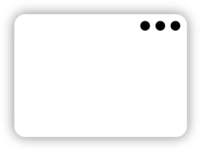Wie schließe ich ein Gerät per USB an den Computer an?
In diesem Kurs kannst du lernen, wie du ein Gerät per USB an den Computer anschließt und nach der Benutzung wieder entfernst.
1. Wie verbinde ich den USB-Stick mit dem Computer?
2. Wie arbeite ich mit einem USB-Laufwerk?
3. Wie entferne ich sicher einen USB-Stick?
4. Zusammenfassung und Quiz

Wenn du eine (Computer-) Datei speichern willst, kannst du das auf dem Computer selbst machen.
Wenn du aber z.B. ein Word-Dokument, ein Foto oder Video mitnehmen willst, kannst du die Datei zum Beispiel auf einem USB-Stick speichern.

Ein USB-Stick ist ein sogenanntes USB-Laufwerk. Wie du ein Gerät per USB anschließt, zeigen wir dir in diesem Kurs.

Du erhältst den Hinweis „Die Hardware kann jetzt entfernt werden“.
Klicke den Hinweis weg.